Excel2013使用vlookup函数多表查询
1、【根据员工编号,让表2中的员工姓名与表1中匹配】:选中单元格,输入函数vlookup,在vlookup函数中输入:=VLOOKUP(G5,B5:E11,2,0),然后按【enter】键,就能够自动匹配上了!

2、向下填充时,需要进行按F4进行固定单元格,固定的公式:=VLOOKUP(G5,$B$5:$E$11,2,0)

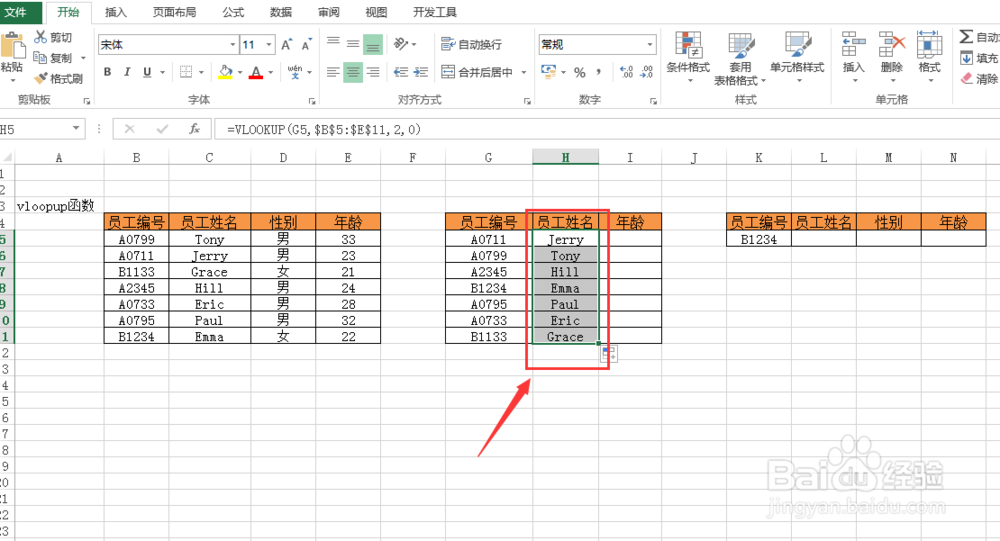
3、【根据员工编号,让表2中的年龄与表1中匹配】:选中单元格,输入函数vlookup,在vlookup函数中输入:=VLOOKUP(G5,B5:E11,4,0),然后按【enter】键,就能够自动匹配上了!

4、向下填充时,需要进行按F4进行固定单元格,固定的公式:=VLOOKUP(G3,$B$3:$E$9,4,0),注意此时年龄 处于第四列!

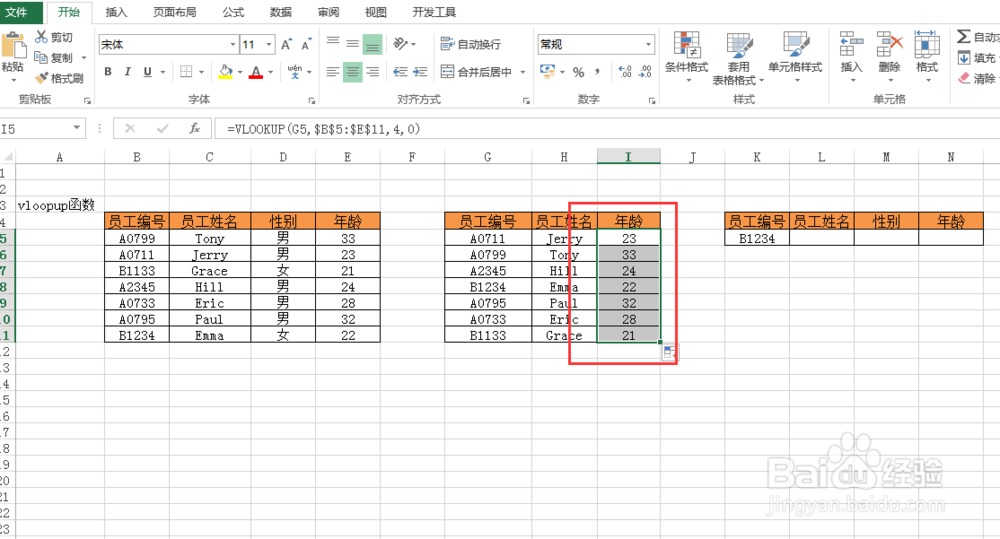
5、【根据员工编号,让表3中的员工姓名,性别,年龄与之匹配】:选中“员工姓名”单元格,输入函数vlookup,在vlookup函数中输入:=VLOOKUP(K5,B5:E11,2,0),然后按【enter】键,就能够自动匹配上“员工姓名”!

6、向右边填充时,需要进行按F4进行固定“员工编号”,和范围,固定的公式:=VLOOKUP($K$5,$B$5:$E$11,2,0),然后按【enter】键,配上后,按黑色十字进行填充,然后修改位置!例如:【性别:=VLOOKUP($K$5,$B$5:$E$11,3,0)】,【年龄:=VLOOKUP($K$5,$B$5:$E$11,4,0)】。


7、可以将“员工编号”做出序列的下拉框选项,这样每次选择员工编号,就会匹配上相应的员工姓名,性别,年龄!


声明:本网站引用、摘录或转载内容仅供网站访问者交流或参考,不代表本站立场,如存在版权或非法内容,请联系站长删除,联系邮箱:site.kefu@qq.com。
阅读量:20
阅读量:23
阅读量:79
阅读量:134
阅读量:30